win8电脑无线怎么连接,win8电脑连接无线的方法
发布时间:2016-09-18 15:06:32 浏览数:
对于使用win8电脑的用户,可能对于使用笔记本连接无线网络有点不熟悉,下面小编给大家整理的一些有关win8电脑无线怎么连接的教程,希望对大家有帮助!
win8电脑连接无线的方法:
打开“无线网络”开关:
直接按“Fn+F5(飞行模式)"来开启笔记本电脑飞行模式,待屏幕上显示“启用飞行模式”提示时,表明无线网络被正常开启。

点击任务栏右下角的“网络”图标。如图:

此时将在桌面右侧弹出扩展面板,点击开启“WLAN”功能。

待无线网络开关成功开启后,系统会自动搜索周围的无线热点,选中相应的热点名称,点击“连接”按钮。
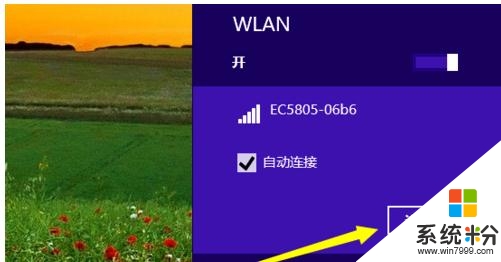
此时会弹出“输入网络密钥”窗口,输入无线网络的密钥,点击“下一步”按钮。
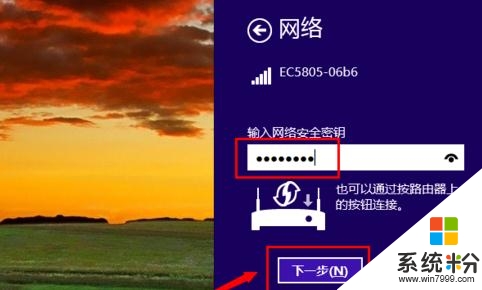
接下来会弹出如图所示的提示窗口,直接点击“确定”按钮即可。
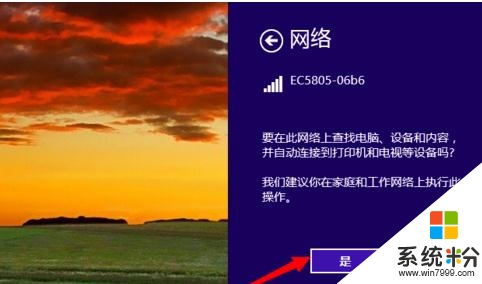
最后就会发现无线网络连接成功啦。
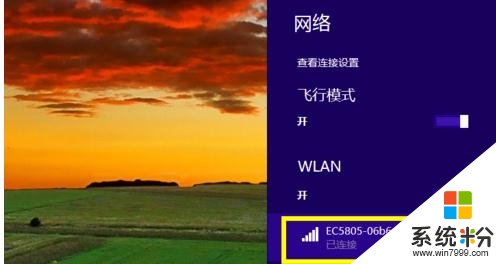
如果想要断开网络,只需要选中对应的无线网络,点击“断开连接”按钮即可。
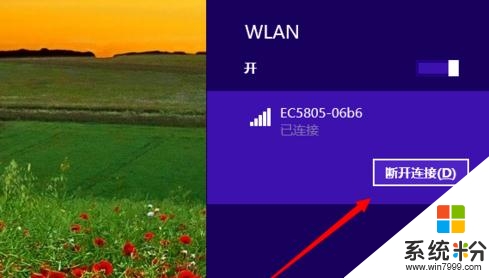
下次大家遇上【win8电脑无线怎么连接】的问题的话,可以参考上述的方法来设置,还有其他的电脑系统下载后使用的疑问都可以上系统粉官网查看解决的方法。